在现代社会中手机已经成为人们生活中不可或缺的一部分,而在使用手机的过程中,连接WiFi无疑是我们获取网络资源、享受高速上网的必要条件之一。作为一款备受瞩目的手机品牌,华为手机在其功能设置方面一直颇受用户青睐。如何在华为手机上连接WiFi呢?如何进行WiFi连接设置呢?下面我们就来详细了解一下。
如何在华为手机上设置WiFi连接
具体步骤:
1.我们因为之前没有连接过WiFi,肯定关于WiFi信息的记录就没有。那么我们直接在下拉菜单里面,就不能连接上了。我们将手机解锁~
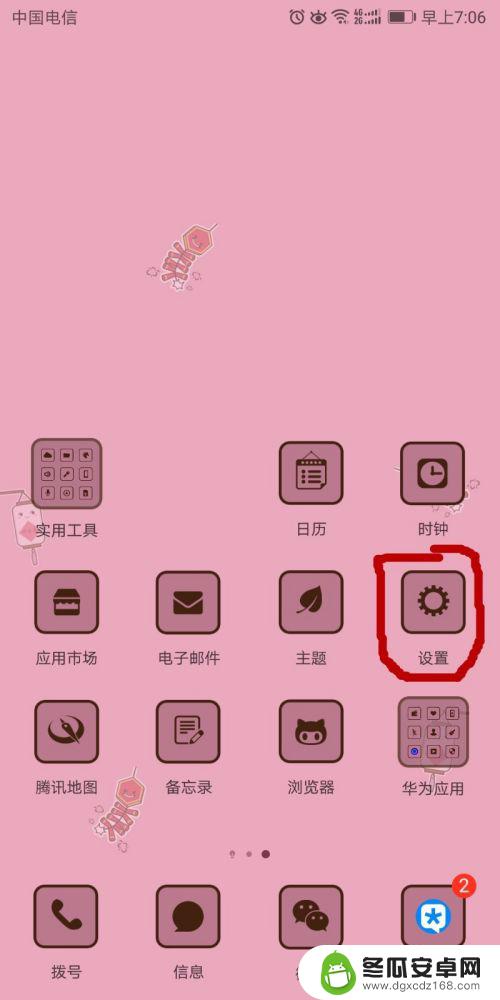
2.点击“设置”按钮,进入设置菜单,我们找到“无线和网络”。我们点击进入之后,看到“WLAN”。
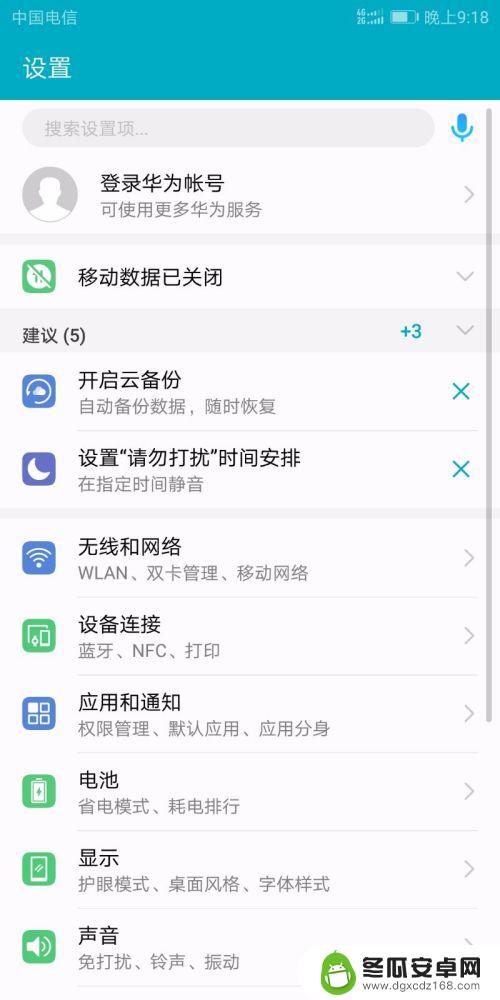
3.这时候,我们看到了“WLAN”显示的是“已关闭”。这说明,还没有开启,我们点击开启。
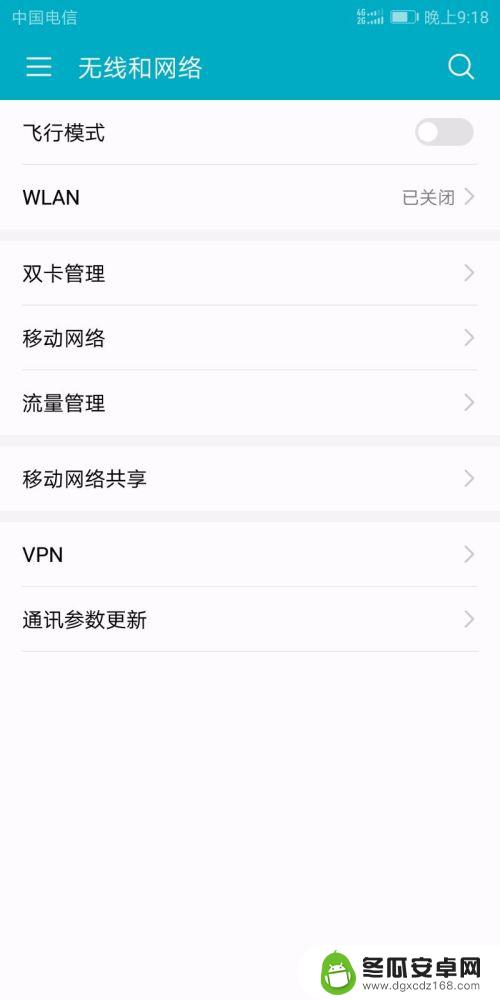
4.我们点击一下右边的开关按钮,然后。点击下面的“WLAN+”按键也打开。点击进去,就能看到这个WLAN+到底提升的是什么了。
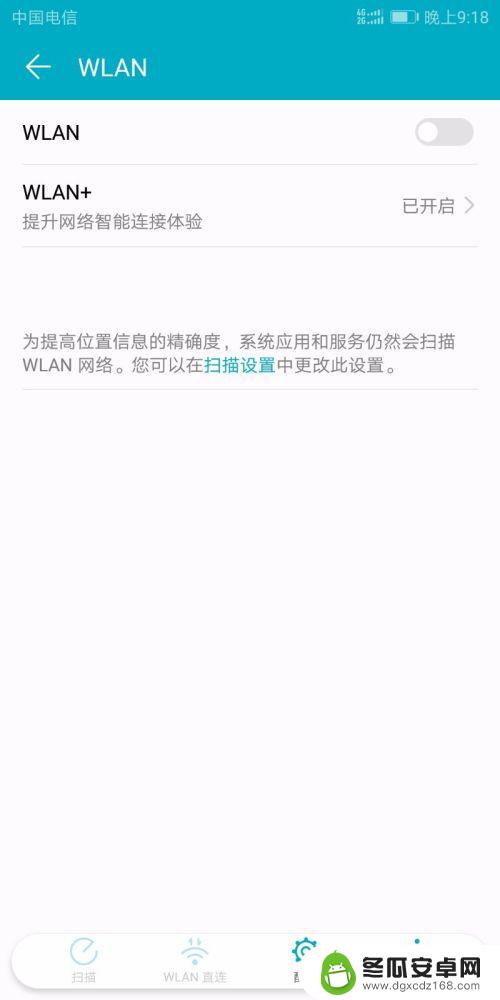
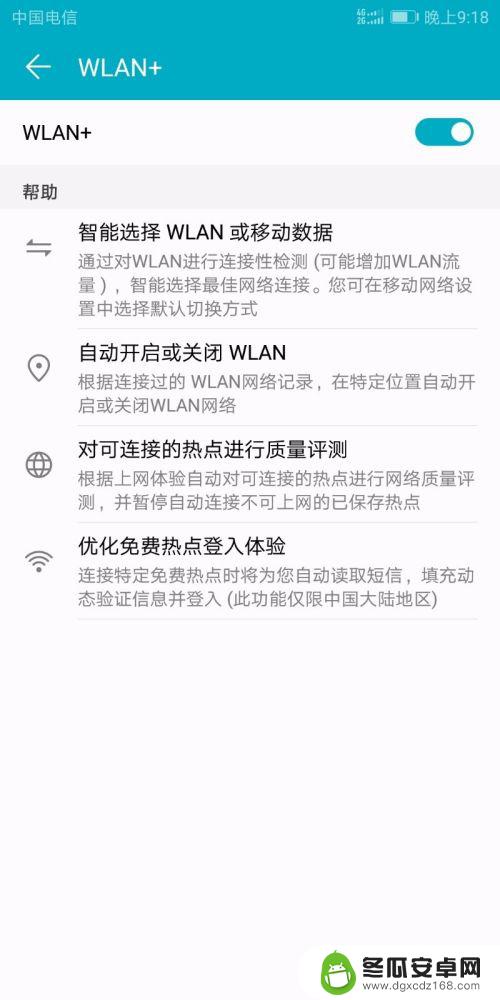
5.我们退出来,就能看到可用的WiFi的名称了,我家附近还是蛮多的。现在家家基本上都普及网络了。
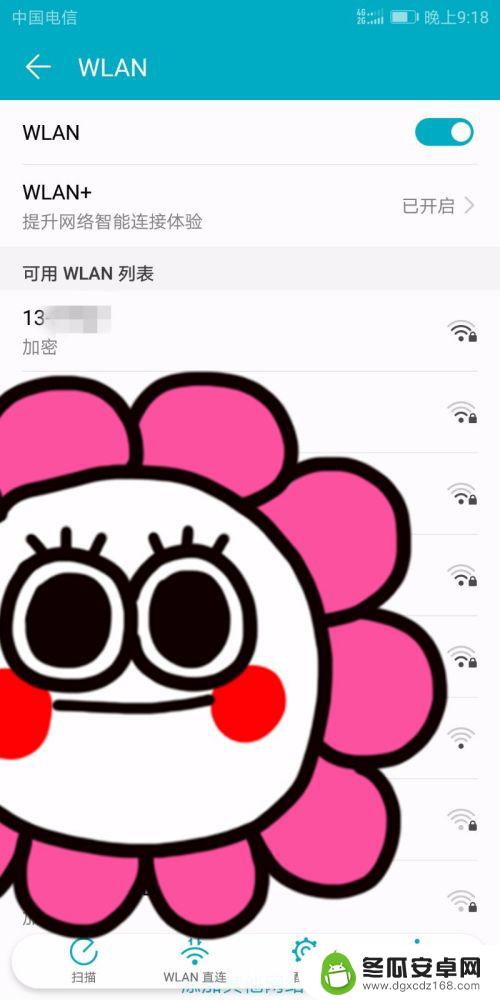
6.我找到自己家的WiFi名称,然后提示我输入密码,我完成该步骤。只要密码正确,就连接上了。
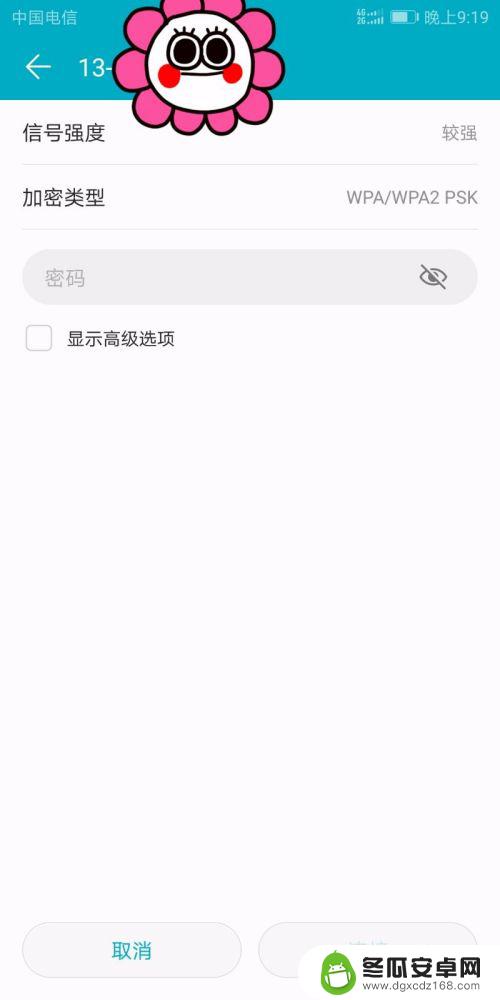
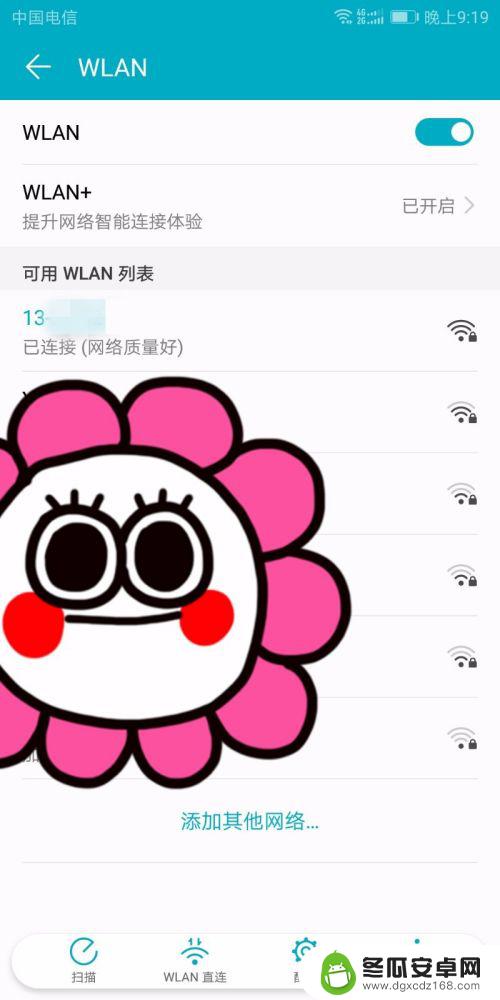
以上便是关于如何连接华为手机到WiFi的全部内容,如果有遇到相同问题的用户可以按照小编的方法来解决。










